最近はクリエイターがすごく増えてきたと実感しています。例えば、YouTuberなどの映像制作者や、WEBクリエイターやWEBデザイナーなどです。そのような方は比較的長時間パソコンの前で作業する傾向にあると思います。
そんな方々に、是非オススメしたいキーボード「MX KEYS MINI」を紹介したいと思います。

- MX KEYS MINI の良きポイントを知りたい
- MX KEYS MINI にオススメの「LOGI Bolt」ってなに?
- MX KEYS MINIとMX KEYS の比較を知りたい
- MX KEYS MINIはどういう人に向いてるの?
というようなことについて書いています。この記事を読んだら「MX KEYS MINI」が欲しくなってしまうかも!?
目次
MX KEYS MINIって実際のところどうなの?

まずはスペック
| 項目 | 内容 |
|---|---|
| 名称 | MX Keys Miniキーボード |
| 高さ | 131.95mm |
| 幅 | 295.99mm |
| 奥行き | 20.97mm |
| 重量 | 506.4g |
| Bluetooth | 有 Logi Bolt ワイヤレス接続用USBレシーバー 別途購入する必要あり |
| 配列 | JIS配列キーボード |
| 充電 | USB-C充電 |
| 稼働時間 | バックライトON時:10日間 バックライトOFF時:5ヶ月間 |
| カラーバリエーション | ペールグレー / グラファイト / ローズ |
| イルミネート キー | あり |
| 互換性 | Windows macOS Linux Chrome OS Android、iOS |
| キーのカスタマイズ | カスタマイズ可能なFn列キー |
| Logi Options | Logi Options対応 |
| キーピッチ | 19mmフルピッチ |
カフェなのでipad等のタブレットで仕事をしたい!と思ったときにも気軽に持ち運びできる!
手のひらサイズ!は言い過ぎですが、キーピッチがフルなのに、このコンパクトさ!重量も軽いですし、カフェなどでipad等のタブレットを使い、作業をする人にはとても良いキーボードと思います。
PCとの接続方法は?専用bluetooth(Logi Bolt ワイヤレス接続用USBレシーバー)じゃなくても繋がるよ
PC接続には、従来のBluetoothレシーバーでも接続可能ですが、「Logi Bolt ワイヤレス接続用USBレシーバー」での接続がオススメです。
今まで主流としていたロジクール独自無線技術「Unifying」には対応していないので注意が必要です。
また、付属の有線(USB-C)は充電専用なので、Bluetooth無しで有線接続は出来ないです。
Logi BoltのBluetoothを使わなくても通常のBluetooh接続は可能!
実際に使っているBluetoothレシーバーは「TP-LINK USBレシーバー」です。このbluetoothアダプタは接続可能機器は最大7台でMX KEYS MINI以外の目的でも使用できるので、重宝すると思います。実際に僕はappleのAirPods Proも同時接続しながら作業することが多いです。
とはいえ、誰もがBluetoothレシーバーを持っているとは思えないので、レシーバーが付属していないのはいかがなものかと思います。
何かしらのBluetoothレシーバーが必要なのでMX Keys miniを購入するときは注意してくださいね。
Logi Bolt USBレシーバーってどんなもの?
ロジクール Logi Bolt USB レシーバー LBUSB1を簡単にまとめると、こんな感じ。
- 1つのレシーバー – 6台までのデバイスを接続可能
- セキュリティと高パフォーマンスを考慮して設計された
- 混雑したワイヤレス環境でも最長10メートルの範囲内で接続可能
- 強力かつ安全な、中断のない接続ができる
- Logi Boltに対応したlogicool製品のみ対応
- 企業での使用時に本領発揮する
6台までのデバイスを接続可能!
1つのレシーバーで6台のデバイスに接続することが可能です。とは言え、まとめて6つのデバイスを使う方は少ないと思うのですが、LOGI Boltに対応しているキーボードとマウスであれば、1つのレシーバーで済むということになります。
USBポートを有効活用できるのは大きいですね。
企業での使用時に本領発揮する
企業だと、セキュリティの観点から「 Bluetooth 」接続をNGにしている場合があります。
Logi BoltレシーバーはBluetoothをベースにしているけど、Logi Bolt対応製品とのみ接続し、暗号化された信号を発するため、通常の Bluetooth製品とはペアリングできません。
また、Logi Boltは多くの企業向けオペレーティングシステムで動作し、パッケージから出した状態で安全にペアリングされているため、調達とセットアップがはるかに簡単。ということです。
つまり、Logi Boltレシーバーは、企業で使うには最適であり本領発揮する!ということですね。
MX KEYS MINIはマウスまでの距離が短く手が疲れない
テンキー有りのキーボードはどうしても右側にテンキーがはみ出てしまうので、その分マウスが遠くになり、疲れてしまう。ということが前からの課題でした。
テンキーが無い分、マウスの位置も近いので、すごく使いやすく手も疲れずに長時間の作業に集中することができます。
ほんの少しの差ですが、個人的にはこの差が大きいです。
めっちゃ指先に馴染むキー
球状にくぼんだキーが、指先にフィットして本当に打ちやすい!ほんの少しのくぼみだけど、わずかなくぼみがいい仕事をしてくれています。冗談抜きで一回試し打ちしてほしい!
MX KEYS MINIには便利な機能が標準搭載している!
1.ディクテーション機能キー(音声入力ボタン)

音声入力自体の機能は、windowsやmacの機能を使用するのですが、このボタンを押すだけで音声入力モードになり、あとは話すだけ。
YouTuberやライターなど文章を作成する人にとっては意外と便利な機能なのかもしれません。
2.絵文字キー

絵文字ウィンドウが瞬時に開くので、 🤣や 🔥といったアイコンをすぐに選択して入力や送信することができます。スマートフォンやタブレットの場合には、当たり前のように使う機会が多いと思いますが、それをwindowsやmacで絵文字を選択したい!と思った時に、手軽に呼び出せるのは大きな意味がある機能と思います。
3.ミュート / ミュート解除
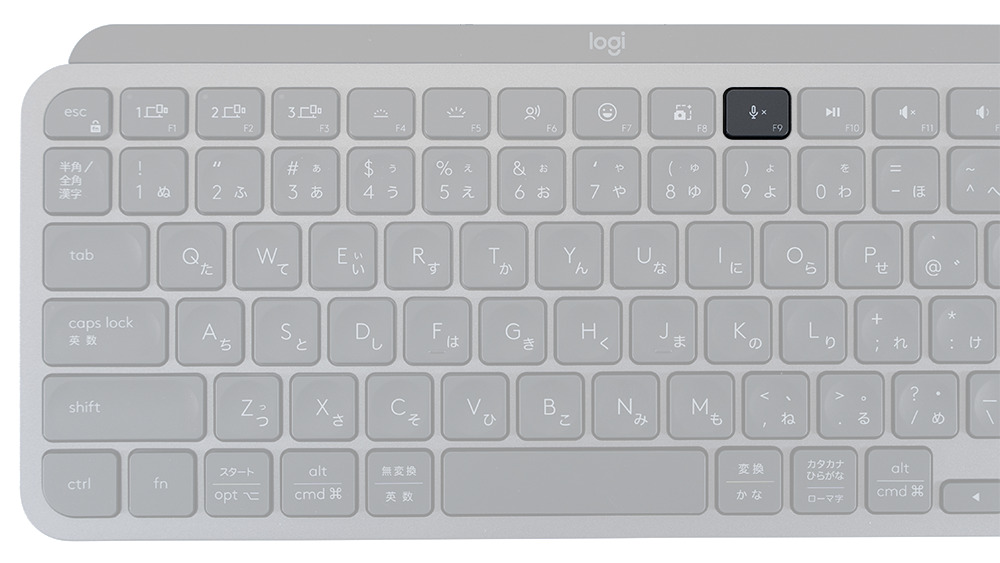
リモートワーク(テレワーク)の浸透によって、zoomやteamsなどによるオンライン会議等が頻繁に行われるようになりました。
そんな時に活躍するのが、ミュートボタンです。
キーボードに標準で搭載されている「ミュート / ミュート解除」ボタンがあるので、会議中に電話がかかってきたりしても、戸惑うことなく、このボタンを押すだけでマイクがオフになります。
便利な切り替えボタン

ロジクール定番の1台のキーボードで3台の端末を操作ができる便利な切り替えボタン!
mac , windows , ios , android などのデバイスを3つまで登録でき、簡単に切り替える事ができます。
設定は自由ですが、1を押したら、windowsに接続。2を押したらmacに接続。3を押したらios(iphoneやipad)に接続。といったことが瞬時に可能です。とっても便利!
Fキーとメディアキーの切り替えが簡単!
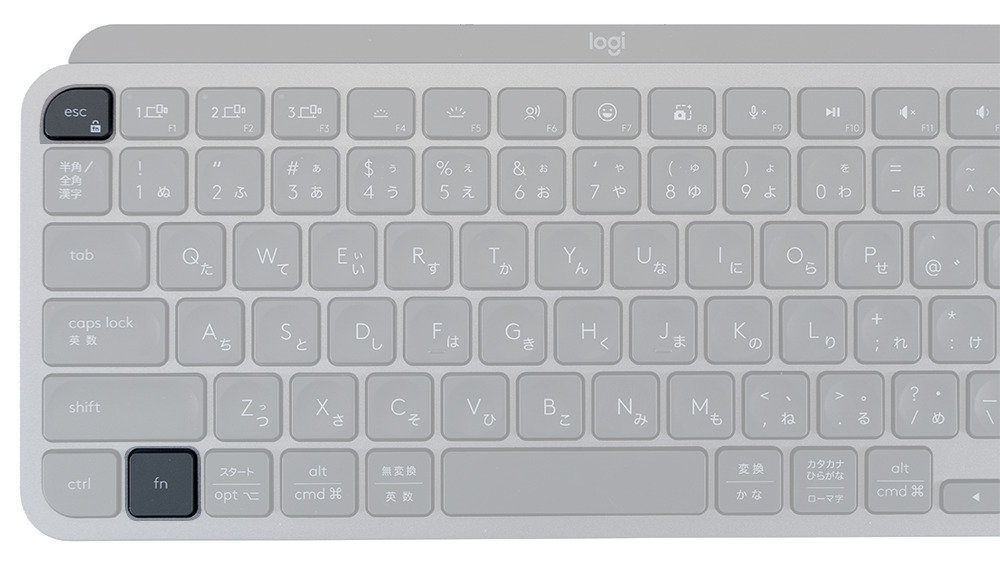
F1~F12までのFキーモードと、メディアキーモード(デバイスを切り替えるキー・ミュートキー・絵文字キー等)は、Fnキー+escキーを押すことで簡単に切り替える事ができます。
Fキーモードの時にメディアキーの一部を押したい場合には、Fnキーと目的のキーを押せばその時だけメディアキーとして機能します。
逆にメディアキーモードの時にfnキーと目的のキーを押せばその時だけFキーとして機能します。
異なるOS間(windows , mac)でファイルのコピーが簡単に行える
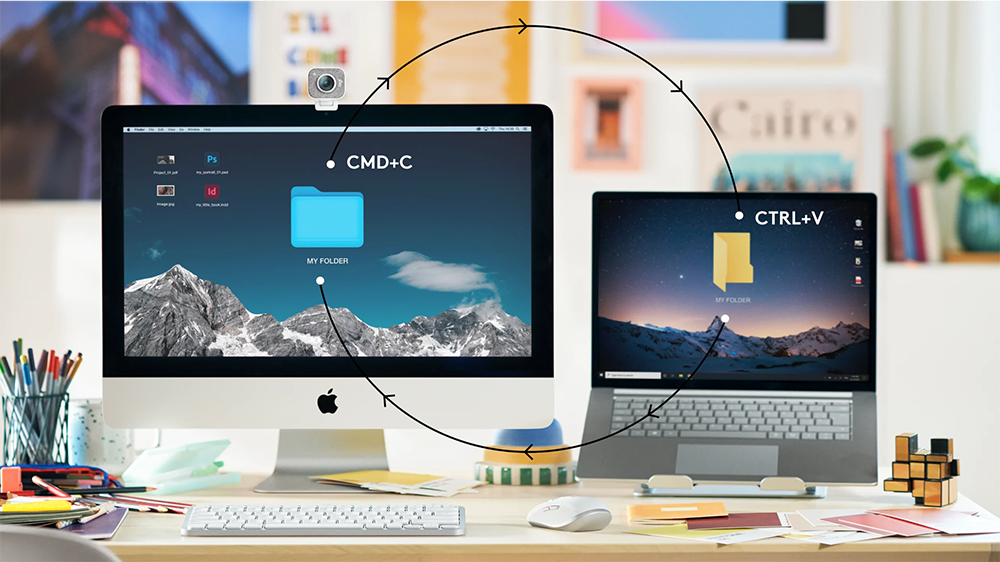
ロジクールOPTION(オプション)というアプリケーションをインストールすると、Flowという機能が使えるようになります。
Flowを使用すると、macOSとWindowsオペレーティングシステム間でファイルや画像を転送することができます。
Flow対応のマウス(MX Anywhere 3またはMX Master 3)を使用することで隣のパソコン(windowsやmac)にポインタがスムーズに移動したり、ファイルをドラッグすることでパソコン間を移動したりできます。
MX KEYS MINIは、マウスポインタが存在するOS(windowsやamc)のキーボードとして自動接続され、ストレスなくタイピングをはじめることができます。
MX KEYS mini と MX KEYSを比較するよ!

| 項目 | MX Keys mini | MX Keys |
|---|---|---|
| 名称 | MX Keys Miniキーボード | MX Keysキーボード |
| 高さ | 131.95mm | 131.63mm |
| 幅 | 295.99mm | 430.2mm |
| 奥行き | 20.97mm | 20.5mm |
| 重量 | 506.4g | 810g |
| Bluetooth | 有 Logi Bolt ワイヤレス接続用USBレシーバー 別途購入する必要あり | 有 Unifying USBレシーバー 付属 |
| 配列 | JIS配列キーボード | JIS配列キーボード US配列キーボード |
| 充電 | USB-C充電 | USB-C充電 |
| 稼働時間 | バックライトON時:10日間 バックライトOFF時:5ヶ月間 | バックライトON時:10日間 バックライトOFF時:5ヶ月間 |
| カラーバリエーション | ペールグレー / グラファイト / ローズ | グラファイト |
| イルミネート キー | あり | あり |
| 互換性 | Windows macOS Linux Chrome OS Android、iOS | Windows macOS Linux Chrome OS Android、iOS |
| キーのカスタマイズ | カスタマイズ可能なFn列キー | 可能 |
| Logi Options | Logi Options対応 | Logi Options対応 |
| キーピッチ | 19mmフルピッチ | 19mmフルピッチ |
大きく変わったところは、疲れにくさ!
スペック内の比較判断は表を見れば誰でもできると思うので、ここでは実際に両方とも使用したからできる実際の感想お書いていきたいと思います。
MX Keysはキーボードがずれる!
MX Keysは、ホームポジションとなる部分を身体の中央にしてキーボードを配置した時に、テンキーがあるために、どうしても左右対称とはならず、キーボードの右側がはみ出します。
そのはみ出した先で、マウスを操作する必要があるため、マウスを掴む手が遠くなってしまいます。
ですが、MX Keys miniは、テンキーが無い為、エンターキーのすぐ右にマウスがあり、手を動かさなくても届く。という事になり、このテンキー分の差は意外と大きいと感じます。
MX Keys miniはマウスを操作する手がまったくと言っていいほど疲れません。
MX Keys miniで便利になったメディアキー
MX Keys には無かった、ディクテーションキー・絵文字キー・ミュート / ミュート解除キーは、クリエイティブ系の仕事をする人には使って欲しいキーです。これらのキーがMX Keys miniに追加されたことで、作業がかなり捗ります。
どっちのキーボードがおすすめ?
MX Keys miniとMX Keysは、どちらが向いているかというのは、使う人次第!
テンキーが欲しい!と思う人は、MX Keysで十分と思いますし、僕みたいにマウスの位置が遠くなることに対してデメリットと感じる方は、MX Keys miniの方が良いと思います。
その他、メリットやデメリットは本記事で理解いただけたと思うので自分の思う部分とデメリットの部分を天秤にかけて選択されると良いと思います。
現在の価格は?安いショップが見つかるかも!
まとめ:結局MX Key miniはどういう人に向いているの?
YOUTUBERを含む動画制作者や、DTP・WEBデザイン等を行うデザイナー、またはプログラマーなどのクリエイティブ系の人にオススメしたいキーボードです。
メールや調べ物をする程度の作業でしたら、このMX Keys miniキーボードはあまり活躍しないでしょう。
MX Keys mini以外にも、たくさんキーボードは出ているので、良いものに出会えると良いですね。


